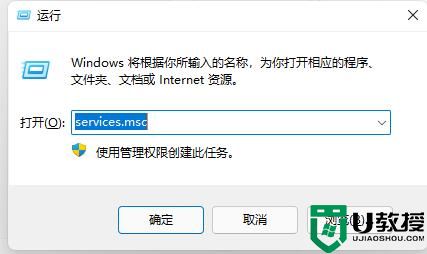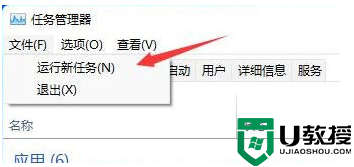win11为啥闪屏 windows11一直闪屏如何解决
时间:2022-06-21作者:yun
相信很多人升级到win11系统后,总是会遇到各种问题,例如近日有win11系统用户发现电脑屏幕一直闪屏,导致看着很不舒服,不知道为什么会出现这样的问题,如果你也有遇到一样情况的话,可以跟着小编一起来学习一下windows11一直闪屏的解决方法。
操作方法:
1、首先我们按下键盘“win+r”打开运行,输入“services.msc”回车确定。
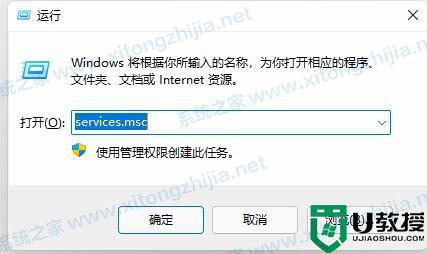 2、接着找到“problem reports control”服务,点击左上角将它“停止”
2、接着找到“problem reports control”服务,点击左上角将它“停止”
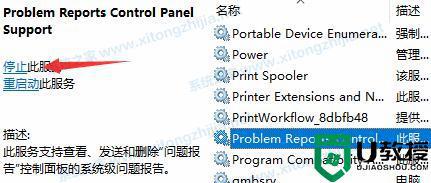 3、再找到其中“Windows error reporting service”,再将它“停止”即可。
3、再找到其中“Windows error reporting service”,再将它“停止”即可。
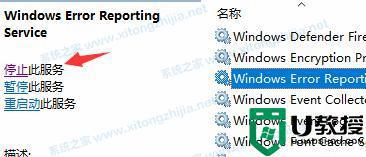
方法二:
1、首先我们进入系统设置,然后进入“Windows更新”
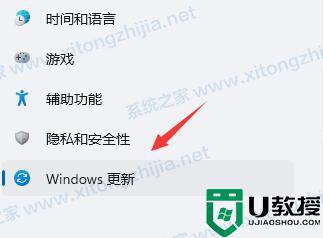
2、然后点击右侧图示的“更新历史记录”
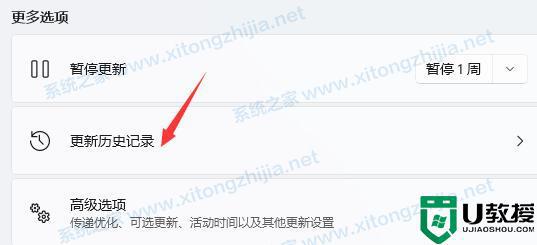
3、然后在相关设置中找到“卸载更新”
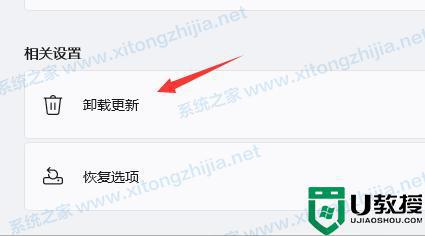
4、接着找到并右键选中KB500430,点击“卸载”即可。
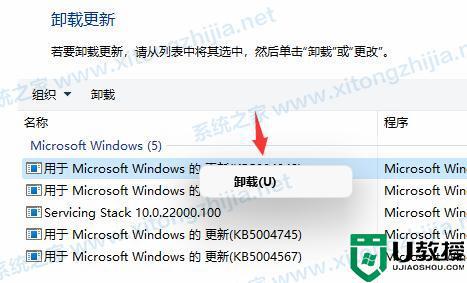
以上就是win11为啥闪屏的全部内容,有遇到相同问题的用户可参考本文中介绍的步骤来进行修复,希望能够对大家有所帮助。